如何用高级筛选?excel2007高级筛选用法
- 浏览:
- |
- 更新:
大家对于excel都不陌生吧,它是微软办公软件中一个组件,那excel2007高级筛选怎么用?想要知道如何快速地从复杂、繁琐的数据中筛选重要内容吗?你可以来看看下面小编的excel2007高级筛选使用方法。
excel2007高级筛选怎么用
1、打开excel2007,选择高级筛选功能。
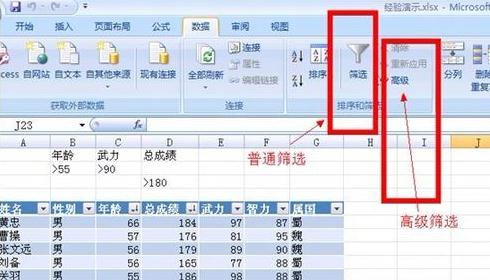
2、输入高级筛选条件,在要筛选的工作表的空白位置处,输入所要筛选的条件。
1.筛选条件的表头标题需要和数据表中表头一致。
2.筛选条件输入在同一行表示为与的关系。
3.筛选条件输入在不同的行表示为或的关系。
3、在数据主菜单下的排序和筛选工具栏中,单击高级按钮。
4、在弹出的高级筛选对话框中进行筛选操作。
1.默认使用原表格区域显示筛选结果。
2.筛选列表区域选择。
3.筛选条件区域选择。
5、筛选条件选择完成以后的状态如下。

6、点击确认得出筛选结果。
7、如果需要将筛选结果在其他区域显示,在高级筛选对话框中选择将筛选结果复制到其他位置,然后在复制到后面的输入框中选择一个空白单元格即可。
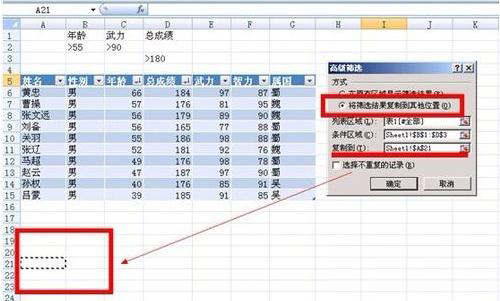
8、excel高级筛选完成。

热门教程
- 1 深度技术 Windows 7 64专业版
- 2 Windows 7旗舰版永久激活版
- 3 风林火山 GHOST Windows 7 SP
- 5 深度技术 Ghost Windows 7 32位
- 6 电脑系统Windows 7纯净版|
- 7 番茄花园 GHOST Windows 7 SP
- 8 风林火山 GHOST Windows 7 SP
- 9 Windows 7 X64纯净版下载|Wi
- 10 雨林木风Ghost Windows 7 64位
- 11 清华同方Windows7复刻版


